Configurer Affirm Lite
Apprenez à intégrer Affirm Lite pour une expérience de paiement simplifiée via une fenêtre contextuelle qui retient les clients sur votre site. Inclut les étapes pour ajouter Affirm.js, l'activation de la saisie automatique, l'utilisation de boutons pré-stylés et la mise en œuvre d'un système de secours.
Conditions préalables
- Examinez votre page de caisse pour les iframes, car cela affecte votre capacité à utiliser le remplissage automatique.
- Vérifiez que les champs de total de votre panier et de votre carte de crédit ont des sélecteurs HTML cohérents et inspectables.
- Consultez la documentation de la Page de destination Affirm si vous utilisez le mode de repli.
Étapes
1. Intégrer Affirm JS (AFJS)
Add the Affirm.js script to the <head> on your site. The script loads directly from the Affirm domain.
Clés API SandboxUtilisez uniquement vos clés API et votre domaine d’environnement de test pendant les essais et le développement. Cela garantit que vous ne modifiez pas accidentellement les transactions en direct.
<script>
var _affirm_config = {
public_api_key: "YOUR_PUBLIC_API_KEY", /* replace with public api key */
script: "https://cdn1-sandbox.affirm.com/js/v2/affirm.js",
locale: "en_US",
country_code: "USA",
};
(function(m,g,n,d,a,e,h,c){var b=m[n]||{},k=document.createElement(e),p=document.getElementsByTagName(e)[0],l=function(a,b,c){return function(){a[b]._.push([c,arguments])}};b[d]=l(b,d,"set");var f=b[d];b[a]={};b[a]._=[];f._=[];b._=[];b[a][h]=l(b,a,h);b[c]=function(){b._.push([h,arguments])};a=0;for(c="set add save post open empty reset on off trigger ready setProduct".split(" ");a<c.length;a++)f[c[a]]=l(b,d,c[a]);a=0;for(c=["get","token","url","items"];a<c.length;a++)f[c[a]]=function(){};k.async=
!0;k.src=g[e];p.parentNode.insertBefore(k,p);delete g[e];f(g);m[n]=b})(window,_affirm_config,"affirm","checkout","ui","script","ready","jsReady");
</script>2. Ajouter le bouton de paiement « Passer à la caisse »
Ajoutez ce bouton HTML à l'endroit où vous souhaitez que le bouton de paiement Affirm apparaisse :
<button
type="button"
class="affirm-lite-checkout"
data-fallback-url="https://affirm.com/shop/<merchant>"
data-total-amount-tag="#total-amount"
data-cc-number-tag="#cc-number"
data-cc-csc-tag="#cc-csc"
data-cc-exp-month-tag="#exp-month"
data-cc-exp-year-tag="#exp-year"
data-enable-ala="true"
>
Checkout with Affirm
</button>
Page de secours d'Affirm Landing Page
To ensure a customer can complete their checkout even if Affirm Lite cannot identify a selector, you can use safeguards such as the Affirm Landing Page (previously Affirm Lite) fallback. You can activate this fallback by including the data-fallback-url attribute in your Affirm Lite code.
Lorsque vous activez la solution de secours, le client est redirigé vers la page d’accueil Affirm pour poursuivre le processus de paiement. Lorsque le client termine son achat, nous générons une carte virtuelle Affirm. Le client saisit ensuite manuellement les détails de sa carte virtuelle Affirm sur la page de paiement de votre magasin.
Exigences du bouton Affirm LitePour activer Affirm Lite avec succès, assurez-vous que ces éléments sont inclus dans le code HTML du bouton Affirm Lite :
- The class
affirm-lite-checkout.- The
data-total-amount-tagattribute to accurately capture and communicate your customer's checkout cart total to Affirm.- The
data-fallback-urlattribute to redirect customers to Affirm Landing Page if Affirm Lite does not activate.
Attributs d'Affirm Lite
| Attribut | Description |
|---|---|
| class= "affirm-lite-checkout" | Sert de localisateur pour Affirm.js pour trouver des éléments sur la page à transformer en boutons de caisse Affirm Lite. |
data-fallback-url | Veille à ce que la page de destination Affirm puisse être activée comme mesure de rechange si Affirm Lite n'est pas en mesure de s'afficher. |
data-total-amount-tag | Capture le total du panier et envoie cette information à Affirm. |
data-cc-number-tag | Identifie et renseigne automatiquement le numéro de la carte virtuelle dans le champ correspondant sur votre site Web. |
data-cc-csc-tag | Identifie et remplit automatiquement le code de sécurité à 3 ou 4 chiffres de la carte virtuelle dans le champ correspondant sur votre site Web. |
data-cc-exp-month-tag | Identifies and automatically populates the month of the Affirm Virtual Card’s expiration date into the respective field on your website. If your site only contains a single field for credit card expiration month and year, provide the same query selector for both attributes, i.e. data-cc-exp-month-tag= “cc-exp” and data-cc-exp-year-tag= “cc-exp”. |
data-cc-exp-year-tag | Identifies and automatically populates the year of the Affirm Virtual Card’s expiration date into the respective field on your website. If your site only contains a single field for credit card expiration month and year, provide the same query selector for both attributes, i.e. data-cc-exp-month-tag= “cc-exp” and data-cc-exp-year-tag= “cc-exp”. |
data-enable-ala | Active l'affichage d'un message Affirm « aussi peu que » sous le bouton de caisse. |
3. Identifiez vos sélecteurs HTML pour l'autoremplissage
Utilisez Chrome DevTools (« Inspecter ») pour identifier les identifiants ou sélecteurs de noms appropriés :
- Cart total (
#total-amount) - Credit card number (
#cc-number) - CVV (
#cc-csc) - Expiration month (
#exp-month) - Expiration year (
#exp-year)
Champs d'expiration combinésIf your expiration fields are combined, use the same selector for both
data-cc-exp-month-taganddata-cc-exp-year-tag.
Exemple d'expiration de carte
- Sur la page de caisse de votre site Web, localisez la zone qui affiche l'année d'expiration de la carte de crédit.
- Cliquez avec le bouton droit sur la zone du mois d'expiration et sélectionnez « Inspecter » pour afficher le panneau Inspecter l'élément.
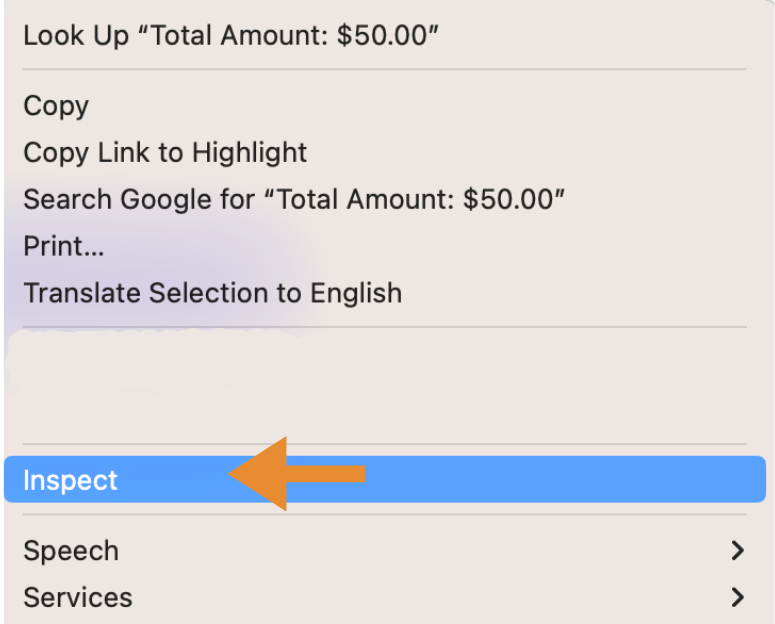
- In the Elements tab, find the highlighted expiration year element and the element's name. For example, in the screenshot below, the expiration year element has an id name of
exp-year.
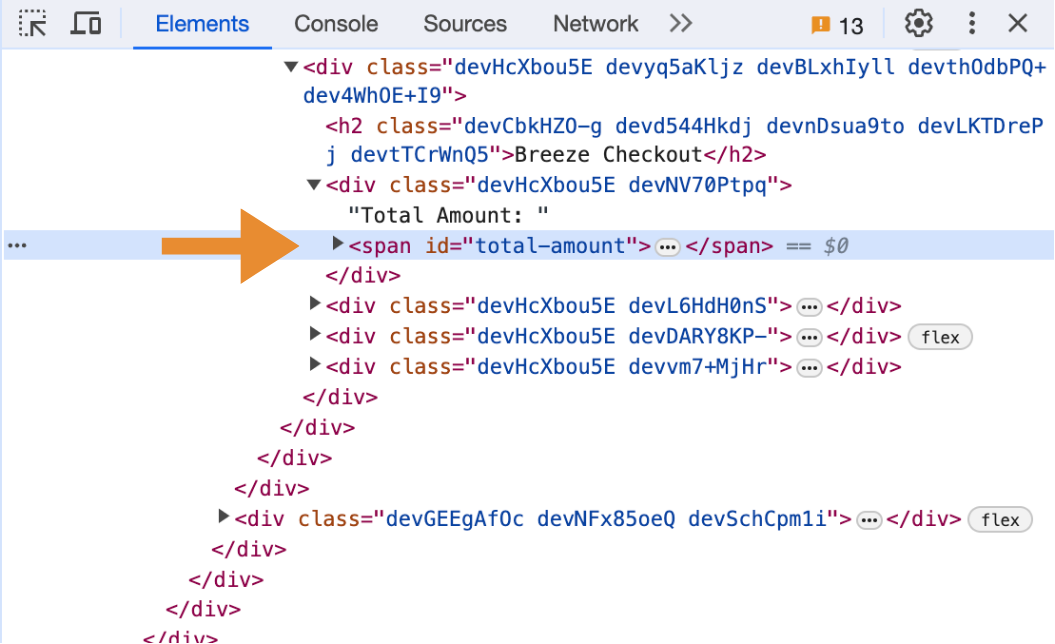
- Add the element name, such as
exp-year, in the Affirm Lite code for thedata-cc-exp-year-tagattribute.
data-cc-csc-tag="#cc-csc"
Modifications apportées au sélecteur de requête HTMLSi des modifications sont apportées à votre page Web, assurez-vous que les sélecteurs de requête pour les attributs Affirm Lite sont corrects et mettez-les à jour si nécessaire.
4. (Facultatif) Activez le bouton de caisse prédéfini.
Add affirm-checkout-btn to your button class for default styling:
<button
type="button"
class="affirm-lite-checkout affirm-checkout-btn"
data-fallback-url="https://affirm.com/shop/<merchant>"
data-total-amount-tag="#amount-tag-dollars"
data-cc-number-tag="input[name='cc-number']"
data-cc-csc-tag="input[name='cvv']"
data-cc-exp-month-tag="input[name='exp']"
data-cc-exp-year-tag="input[name='exp']">
Checkout with Affirm
</button>5. (Facultatif) Personnalisations des boutons
Il existe deux options pour le bouton de paiement Affirm pré-stylisé :
- Default option:
affirm-checkout-btndisplays the button with a blue background and white text.
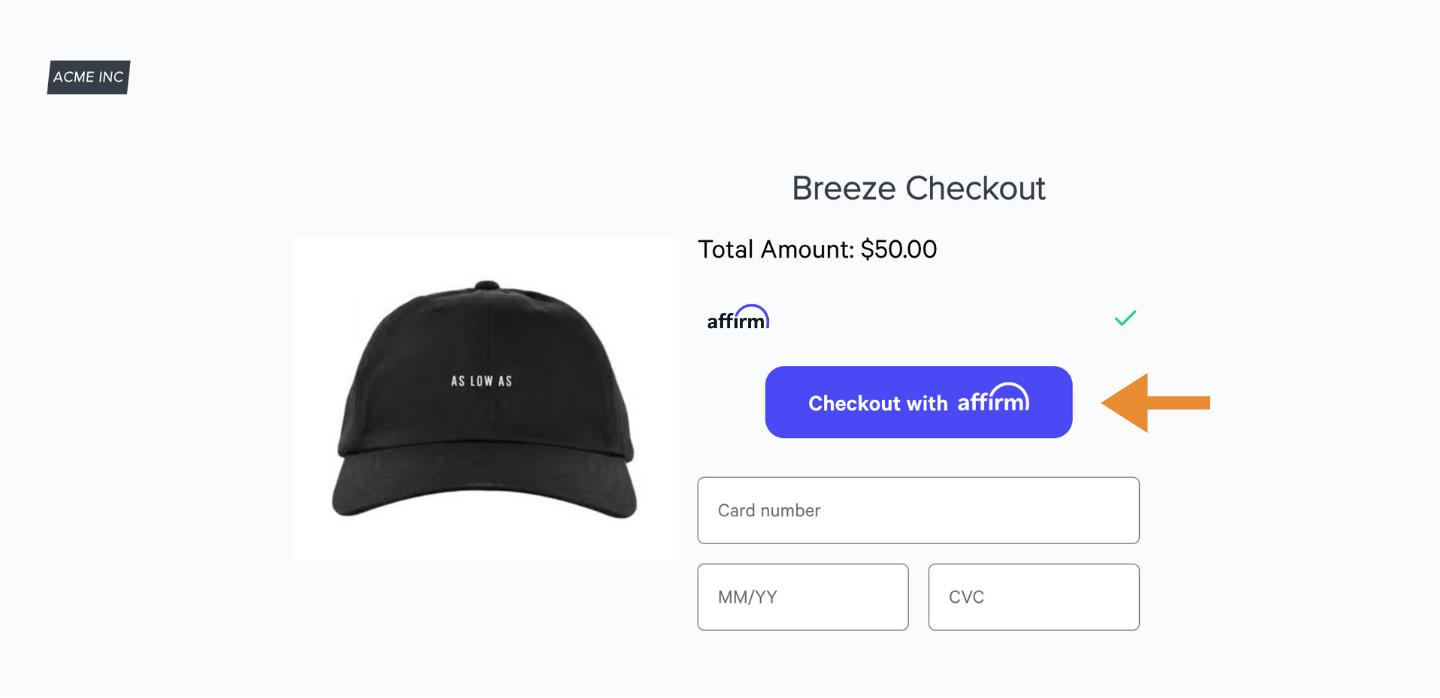
- Light option:
affirm-checkout-btn btn-lightdisplays the button with a white background, blue border, and black text.
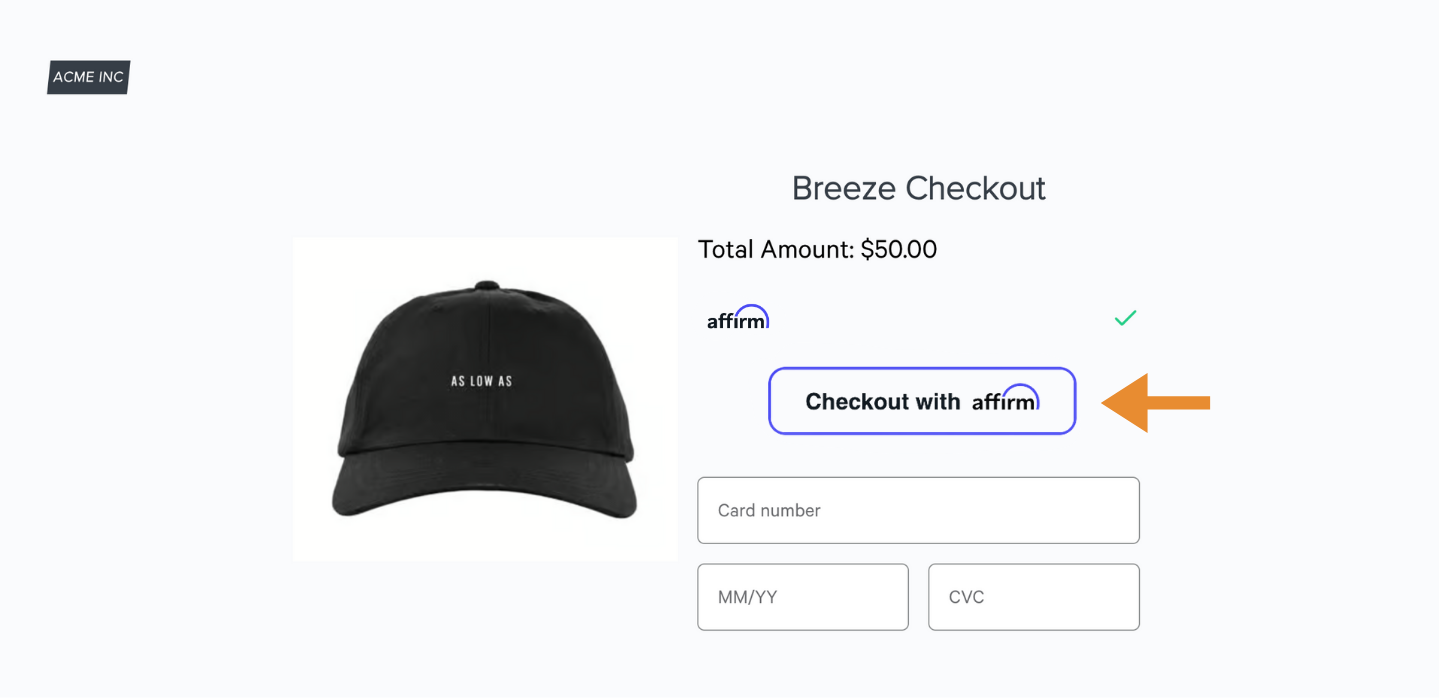
Prochaines étapes
Mis à jour about 2 months ago